プレゼンでは画像を使う機会が多くあると思います。
でも、画像をレイアウトするのって結構難しかったりしますよね?
画像はうまく使えば、プレゼンスライドを一つ上のレベルで制作することができます。
コツを掴めば誰でも、もっとかっこよく画像を使えるようになります!
誰でも簡単にきれいなプレゼン資料が作れる
↓↓↓
目次
プレゼンで画像をかっこよくレイアウトする方法

画像をかっこよくレイアウトするためには、画像の大きさや文章とのバランス、時には大胆さが必要になってきます。
そういったことを文章で色々とお伝えするより、実際にスライド例を見てもらったほうが早いので、真似しちゃダメなスライドとお手本となるスライドを交互にご紹介しながら説明していきます。
レイアウトにおかしな隙間が生まれないようにする


中途半端な大きさではなくインパクトを与える


画像を脇役ではなく、主役にする
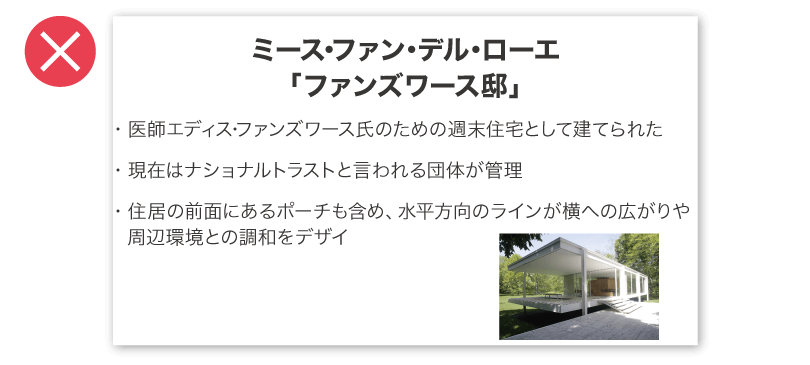
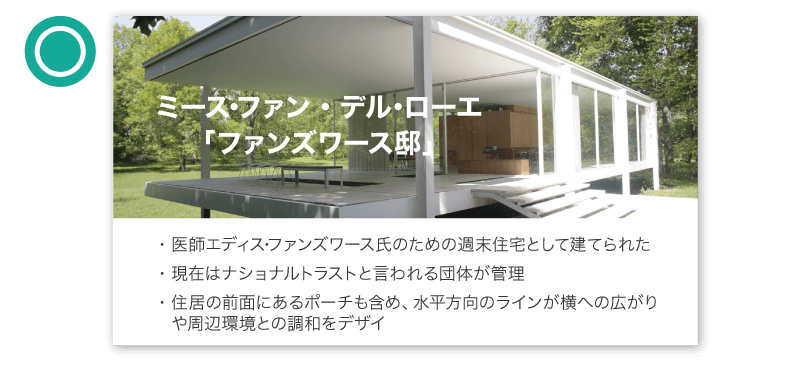
整理整頓を心がける


特別な意図がない限り、大きさは揃える


このように、画像をうまくレイアウトするためには、大胆にレイアウトしてみたり、大きさをきっちりと揃えて整えることが、見る人にインパクトを与えたり、好感を与えることができるんです。
画像の背景をなくして魅力的なスライドに

パワポには画像の背景を削除する機能やトリミング機能が備わっています。
これらの機能をうまく活用してさらに画像をかっこよくしてみましょう!
画像の背景の削除方法について知りたい方はこちら↓↓↓
⇒参考:「【簡単パワーポイント】画像の背景を削除して合成画像を作る」
自由なトリミングの方法について知りたい方はこちら↓↓↓
⇒参考:「【簡単パワーポイント】画像を好きな形にトリミングしてみよう」



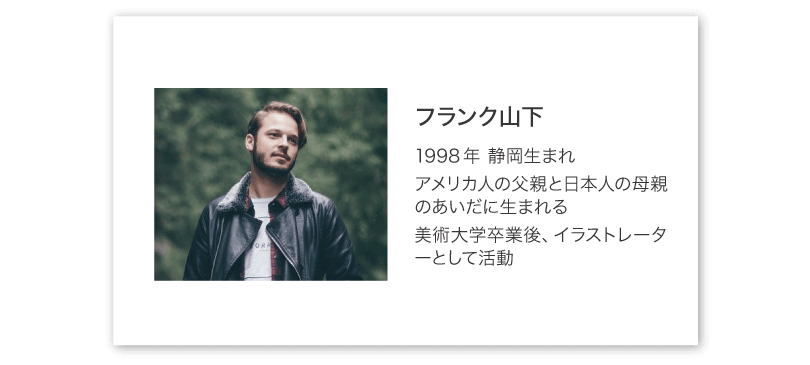


プレゼンでの画像に関するまとめ
ということで、ここまで画像のレイアウトなどについてお伝えしてきましたが、いかがでしたでしょうか?
とても簡単なことですが、ちょっとしたことに気をつけると、スライドはグッと見やすくなりますので、是非試してみてください!
また、画像をいくつか配置する場合、それぞれの間隔や余白にも注意するようにしてください!
あまりに余白が少ないと、ギュウギュウで息苦しい印象を与えてしまうので少し余裕のあるレイアウトを心がけると良いと思います。
また、画像の大きさを揃えるときには、必ず「トリミング」で調整するようにして、画像の縦横比を変えることは絶対に避けるようにしましょう!
監修者

<略歴>
武蔵野美術大学卒業後、東京都港区赤坂の設計事務所にてプレゼンテーション業務に従事。数億円のオフィスビルから数百億円の都市開発事業などの提案書およびプレゼンテーション資料の作成を手がける。
2016年より会社を設立し、2018年よりマーケティング、セールスライティングを取り入れたプレゼンテーション資料制作、コンサルティング事業を開始。
現在はプレゼンテーション資料を中心に広告やチラシ、営業資料などの様々な資料を手がけ、資料制作講座も開き、資料制作の方法なども伝えている。
⇒主な制作事例はこちら
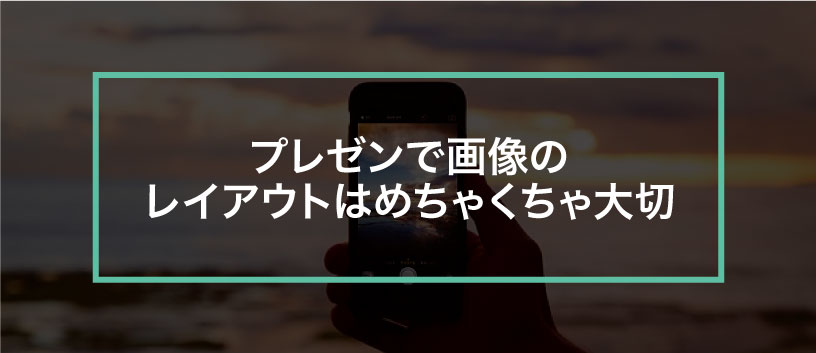
.png)
